Configurar a autenticação de terceiros em WAP571 ou WAP571E
Objetivo
Este artigo o guiará pela configuração da autenticação de terceiros em um ponto de acesso WAP571 ou WAP71E.
Introduction
Os usuários de rede frequentemente se conectam a um ponto de acesso sem fio (WAP) para receber velocidades de Internet mais rápidas em comparação com o serviço de portadora de seus dispositivos móveis. Um processo de login tranquilo e uma navegação fácil podem garantir uma experiência positiva para esses usuários. Você pode configurar seu WAP571 ou WAP571E para ter algumas opções fáceis para o login do usuário enquanto mantém sua rede protegida.
A autenticação de terceiros através do Google ou Facebook é um recurso disponível com esta última atualização. Quando utilizada, a conta de terceiros do usuário atua como um tipo de "passaporte", concedendo ao usuário acesso à sua rede sem fio. Quer você administre uma cafeteria ou um escritório imobiliário, ele garantirá que os visitantes tenham acesso fácil à sua rede e tenham uma excelente experiência de visitante.
Dispositivos aplicáveis
-
WAP571
-
WAP571E
Versão de software
-
1.1.03
Requirements
-
Acesso à Internet para que você possa se conectar com o Google e/ou com os servidores de autenticação do Facebook.
-
Os usuários devem ter uma conta existente no Google e/ou no Facebook.
Configurar a autenticação de terceiros
Etapa 1. Faça login no utilitário de configuração da Web do WAP inserindo o nome de usuário e a senha. O nome do usuário e a senha padrão são cisco/cisco. Se você configurou um novo nome do usuário ou senha, digite essas credenciais. Clique em login.
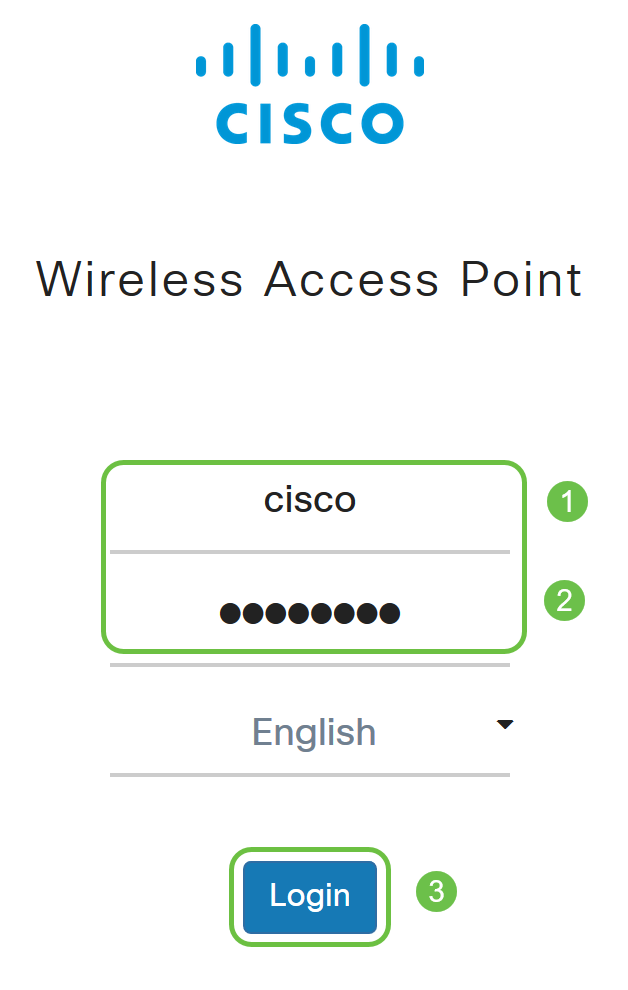
Note: Neste artigo, o WAP571E é usado para demonstrar a configuração da autenticação de convidado de terceiros. As opções de menu podem variar um pouco dependendo do modelo do dispositivo.
Etapa 2. Escolha Access Control > Guest Access.
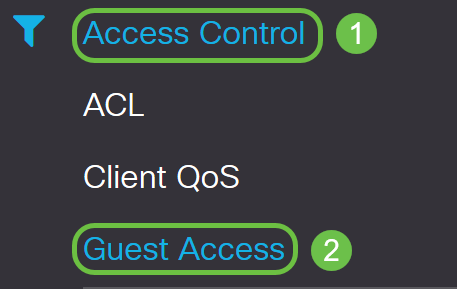
Etapa 3. Na Tabela de instâncias de acesso de convidado, você pode adicionar uma nova Instância de acesso de convidado ou editar uma existente.
Neste exemplo, uma nova instância de Acesso de Convidado é adicionada clicando no ícone de adição.
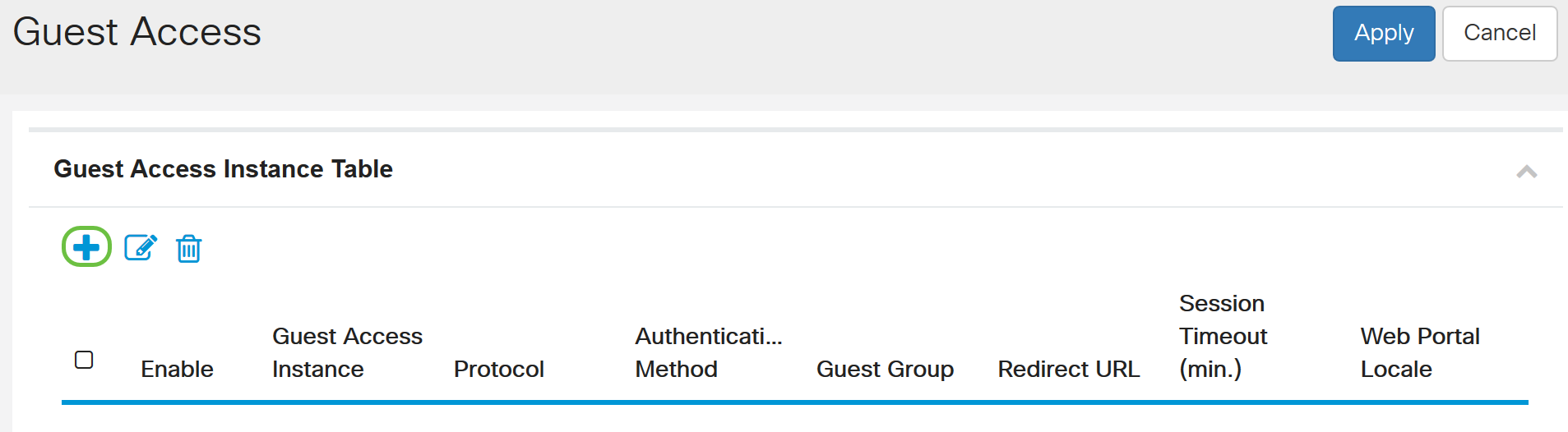
Etapa 4. Nomeie a Instância de Acesso de Convidado. Neste exemplo, ele foi chamado de Facebook.
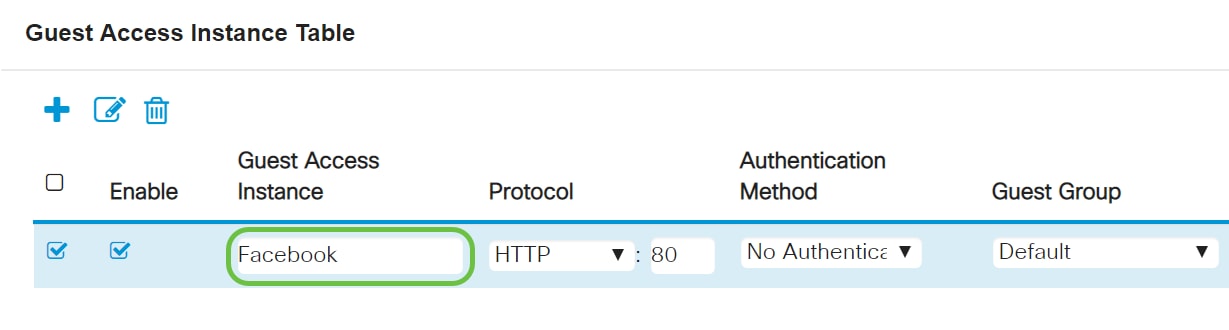
Etapa 5. Escolha o Protocolo a ser usado durante o processo de verificação no menu suspenso.
-
HTTP - Não usa criptografia durante a verificação.
-
HTTPS - Usa SSL (Secure Sockets Layer), que requer um certificado para fornecer criptografia. O certificado é apresentado ao usuário no momento da conexão.
Note: É muito importante que um cliente configure a página do portal cativo para usar HTTPS e não HTTP, pois a primeira é mais segura. Se um cliente escolher HTTP, ele poderá, inadvertidamente, expor nomes de usuário e senhas transmitindo-os em texto não criptografado. É recomendável usar uma página de portal HTTPS cativa.
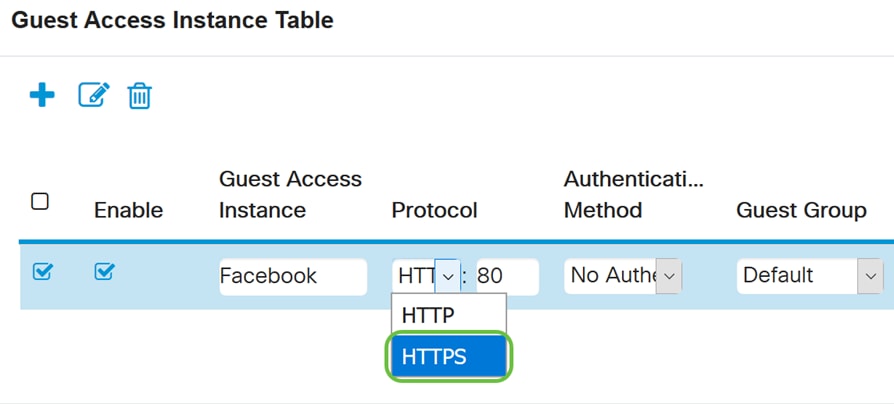
Etapa 6. Escolha o Método de Autenticação como Credenciais de 3terceiros.
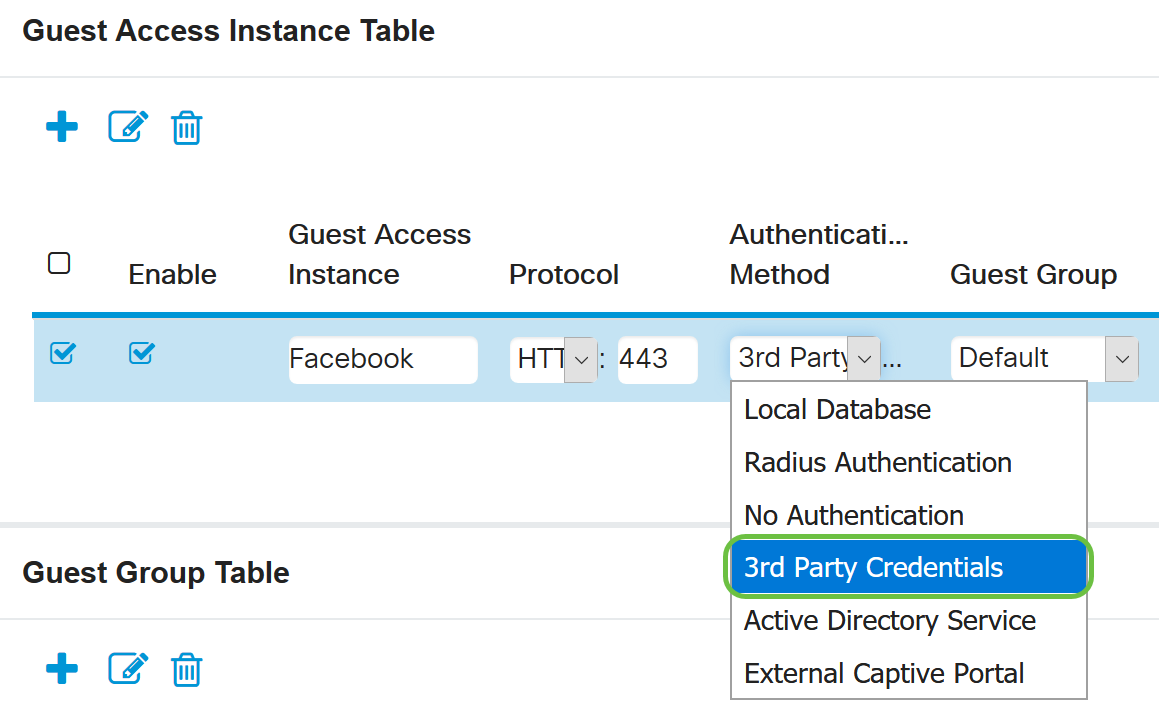
Note: O dispositivo WAP usa as credenciais na conta de mídia social para autenticar os usuários.
Passo 7. Clique no ícone de olhos azuis ao lado de Credenciais de terceiros na coluna Método de autenticação.
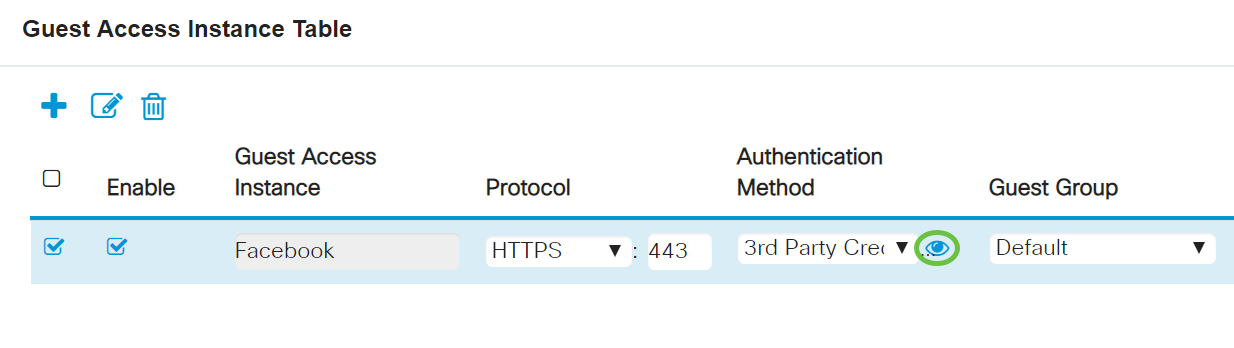
Etapa 8. Configure a seguinte configuração de autenticação Credenciais de terceiros.
-
Credenciais aceitas - Selecione Facebook, Google ou ambos.
-
Walled Garden - A configuração padrão relevante será definida automaticamente enquanto as credenciais aceitas forem selecionadas.
Neste exemplo, Facebook e Google são selecionados. Click OK.
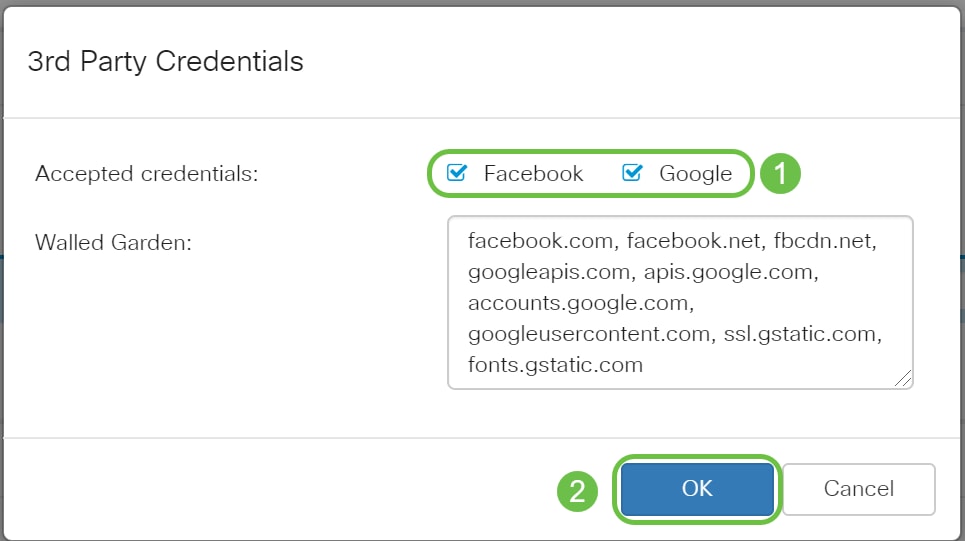
Etapa 9. (Opcional) Para visualizar a página do Portal cativo, clique no botão Visualizar em Tabela de localidade do portal da Web. Uma nova janela exibirá a página de visualização na qual os usuários serão solicitados a inserir suas credenciais do Facebook ou do Google. Os usuários também terão que marcar a caixa para Política de uso de aceitação.
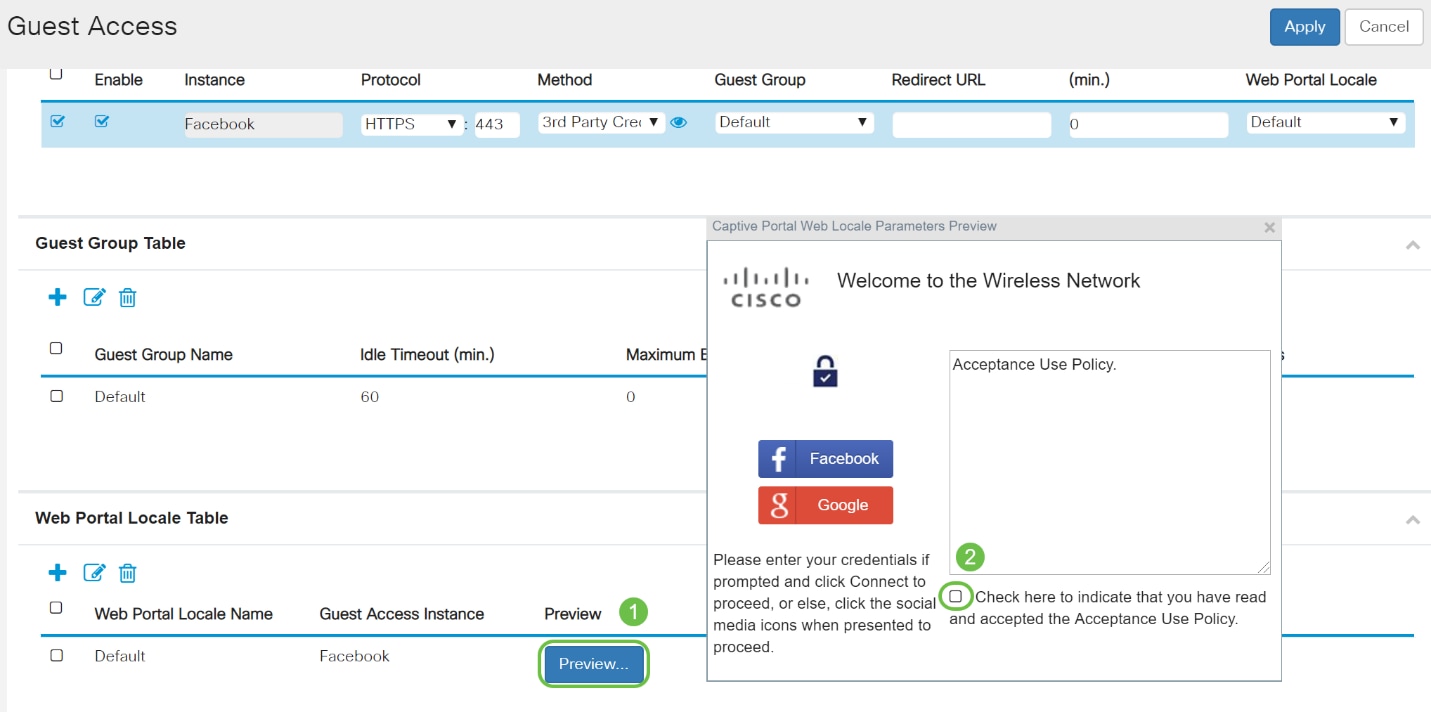
Etapa 10. Vá para o menu e escolha Wireless > Networks.
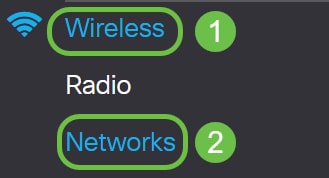
Etapa 11. Escolha a rede e especifique que ela escolherá o Facebook como a Instância de Acesso de Convidado para autenticação. Neste exemplo, a rede é WAP571-Guest.
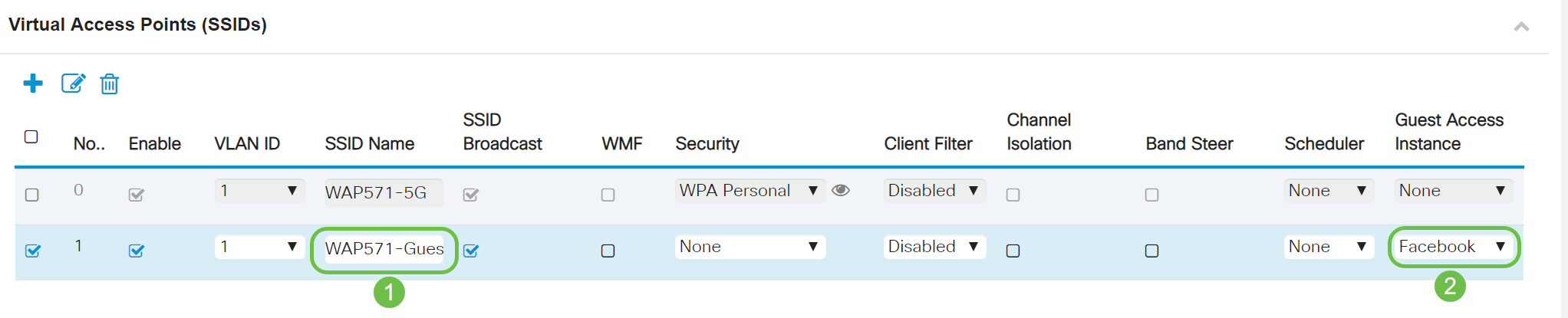
Etapa 12. Clique em Apply.
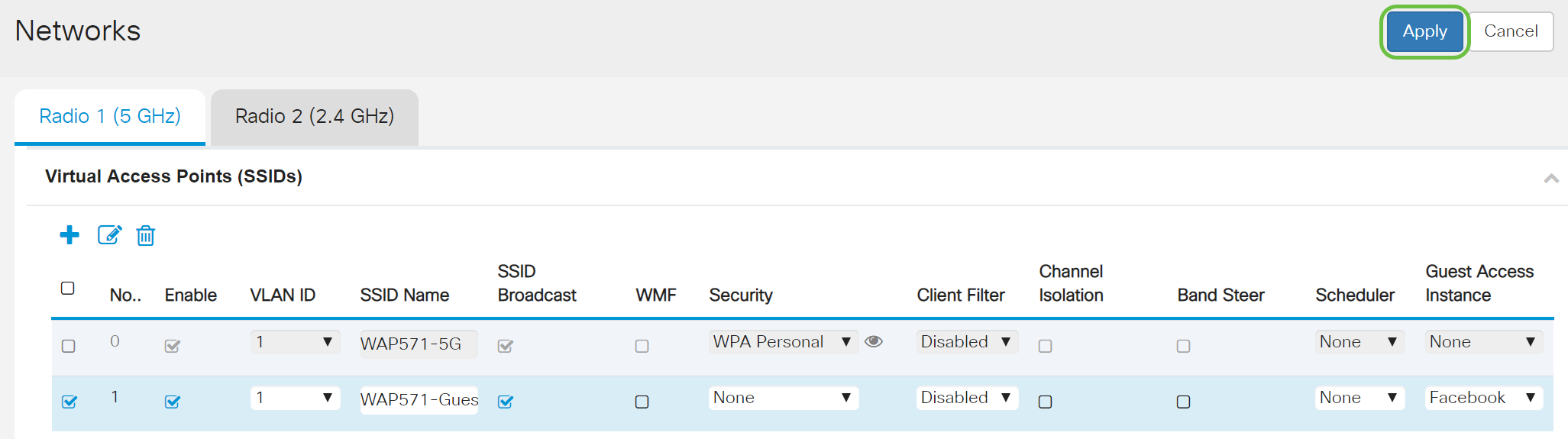
Conclusão
Você configurou com êxito a autenticação de terceiros através do Google, Facebook ou ambos em um WAP571 ou WAP571E.
 Feedback
Feedback